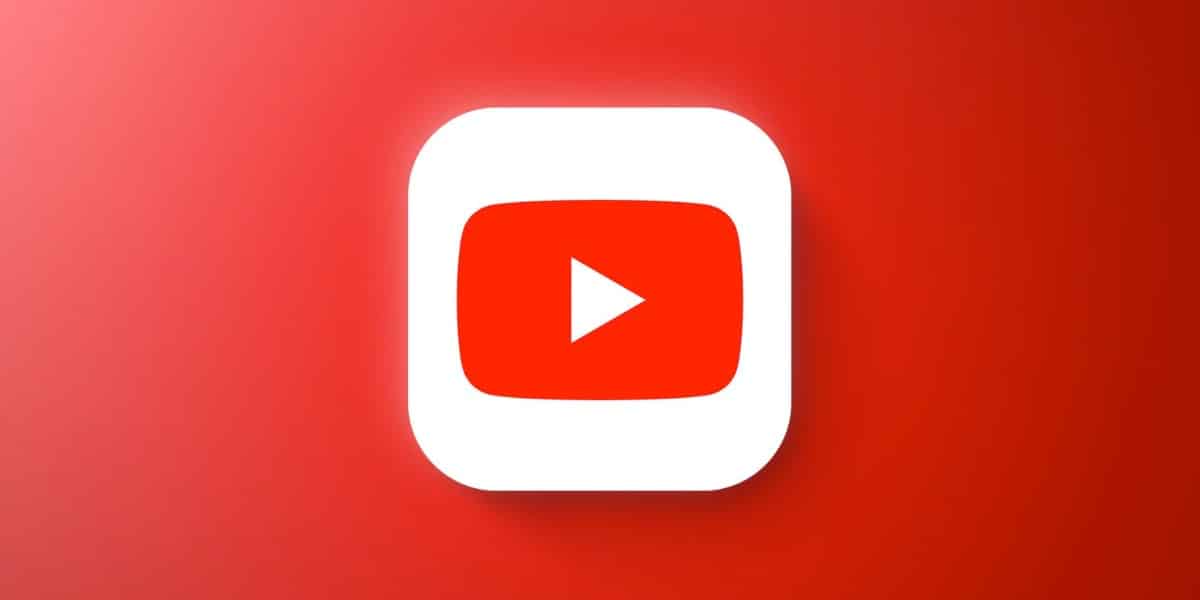
אנחנו יותר ויותר מסוגלים לעשות יותר ויותר דברים עם Apple Watch שלנו ללא תלות באייפון (במיוחד בדגמים עם נתונים). אם אי פעם רצית צפה בסרטוני YouTube על פרק היד שלך עם Apple Watch, יש לך מזל, כי אנחנו הולכים להסביר צעד אחר צעד איך אתה יכול לעשות את זה.
כדי להתחיל בתהליך זה, תצטרך להוריד את אפליקציית WatchTube החינמית של הוגו מייסון (ב-Apple Watch App Store, לא מהאייפון או האייפד מכיוון שהוא לא זמין) מכיוון שחיוני לעקוב אחר תהליך זה. למעשה, הוא מבוסס על יישום זה. מה עוד אתה צריך לדעת כדי שתוכל לצפות ב-YouTube ב-Apple Watch? אז נספר לך:
מה עלי לדעת על WatchTube?
- היישום בחינם ותוכל למצוא אותו (כפי שהערנו) רק מהאפל ווטש.
- אין צורך בכניסה בחשבון YouTube / Google שלך.
- ההשמעה תמשיך ברקע (ואפשר להמשיך להאזין לסרטון) גם אם תסובב את פרק כף היד והמסך עובר למצב "לא מופעל", בין אם הוא תמיד פועל או לא. אבל היזהר, אם תצא מהאפליקציה על ידי לחיצה על הכתר הדיגיטלי, ההשמעה תיפסק.
- אתה יכול לבחור סרטונים מיוטיוב או אפילו חפש את זה שאתה הכי רוצה לשחק.
- האפליקציה עצמה WatchTube נותן לך מידע בסיסי על וידאו כגון ביקורים, לייקים, תאריך העלאת הסרטון או קרא את התיאור שהמחבר כלל.
- ניתן להפעיל כתוביות בסרטון. זה לא יהיה הטוב ביותר לצפייה בווידאו גם בהתחשב בגודל המסך.
- יש היסטוריה משלו כדי לדעת אילו שיחקת בעבר או את אלו שאהבת.
אז איך אני צופה ב-YouTube ב-Apple Watch שלי?
כפי שציינו, חיוני להחזיק את אפליקציית WatchTube, אז נתחיל את השלבים הנדרשים לכך:
- הורד את אפליקציית WatchTube בחינם ואנחנו פותחים אותו ב-Apple Watch שלנו
- לבחור סרטון (לדוגמה אלה שהוצעו מהמסך הראשון) ופשוט גע בו כדי להפעיל אותו.
- כדי לראות סרטון ספציפי, אנחנו חייבים החלק שמאלה והשתמש באפשרות החיפוש (הזנת שם הסרטון או הערוץ באותו אופן כמו ביוטיוב).
- אנו נוגעים בתוצאה שאנו רוצים מהחיפוש וב-READY! אנחנו רק צריכים ללחוץ על כפתור ההפעלה שיופיע על המסך.
- תוספת: אנחנו יכולים לעשות דלחץ פעמיים על המסך כך שהסרטון יתפוס את כל המסך.
אם מה שיש לך הוא בעיה עם הסאונד בעת הפעלת הסרטון, ודא שחיברת AirPods או כל אוזניות Bluetooth אחרות ל-Apple Watch דרך מרכז הבקרה מכיוון שאיננו יכולים לשחזר צליל על ידי ה-Apple Watch עצמו מכיוון שהוא מוגבל על ידי ה-watchOS עצמו אם הם לא שיחות קוליות או הערות קוליות מוקלטות.
כן עכשיו, כל מה שנותר הוא ליהנות מכל סרטון YouTube על פרק היד. בְּכָל מָקוֹם. בכל עת. אין צורך באייפון (בדגמי נתונים).
כיצד תתנהג סוללת Apple Watch שלי?
להיות כנה, הפעלת סרטונים ב-Apple Watch שלך אינה האפשרות הטובה ביותר להשאיר את המכשיר שלך בחיים. הוא מגובה בסוללה "קטנטנה" בהשוואה לאייפון או אייפד. כאשר אתה מסובב את פרק כף היד שלך, מסך השעון הופך לשחור, אך אודיו הווידאו בתוך WatchTube ממשיך להתנגן באוזניות ה-Bluetooth המחוברות, כך שאם אתה משתמש בה, זו יכולה להיות דרך לחסוך. זה דומה במקצת להזרמת שיר או פודקאסט ב-Apple Watch שלך. עם זאת, אם תלחץ על הכתר הדיגיטלי ותצא מאפליקציית WatchTube, הווידאו והשמע יפסיקו לפעול.
הסוללה תתרוקן באופן אקספוננציאלי ב-Apple Watch שלך, אז הייתי ממליץ לא להשתמש בפונקציונליות הזו במצבים שבהם לא נוכל לטעון את Apple Watch לזמן מה. אם אנחנו רוצים לצפות ביוטיוב על פרק היד שלנו, זה יהיה במחיר האוטונומיה של Apple Watch.

שלום, זה עובד לי בלי לחבר אוזניות, הסאונד מגיע ישירות דרך השעון של אפל, מדהים.